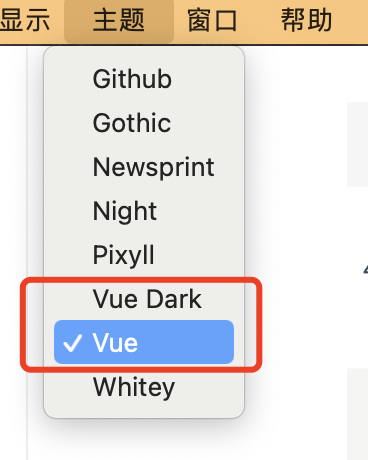Typora是一款Markdown编辑器,该软件编写文档采用MarkDown格式是目前使用最为频繁的一种格式,相比较world这种文档编辑器而言,Typora更适合写一些程序相关的博客,因为可以用代码+快捷键的方式,方便的对文章内容进行处理,不用在担心排版和样式变形的问题了,在编辑的过程中,就能预览到效果。
# 官网下载地址https://www.typora.io/
下载.exe结尾的启动程序文件,下载完成后直接双击安装即可
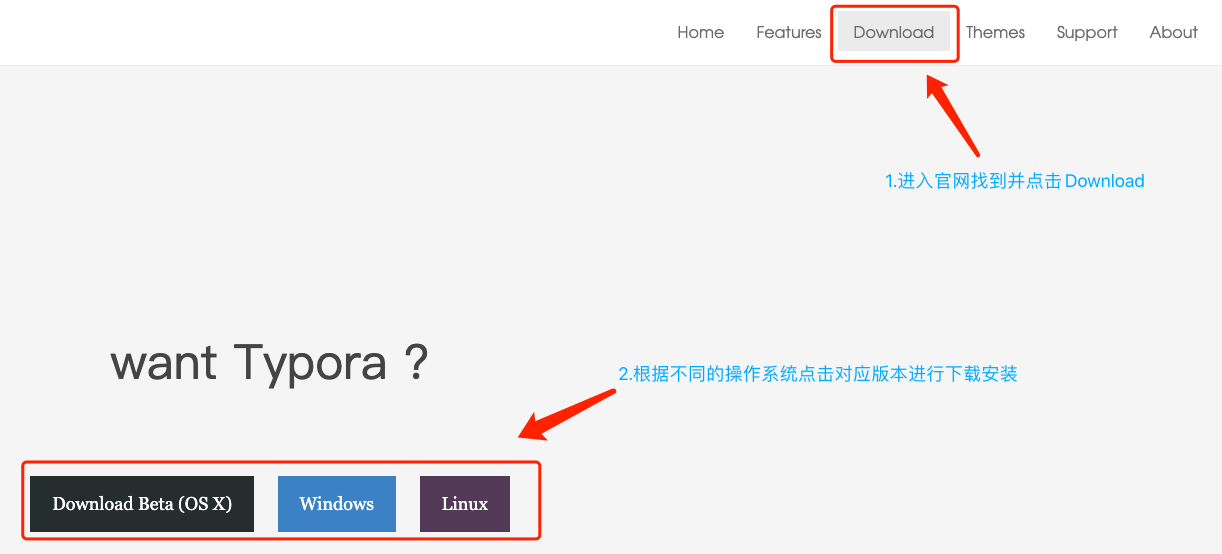
Typora基本使用
该软件生成的文档后缀名是.md结尾
1.如何编写标题(总共六级)
方式1:几个"#"号就是几级标题方式2:ctrl键 + 数字1、2、3、4、5、6
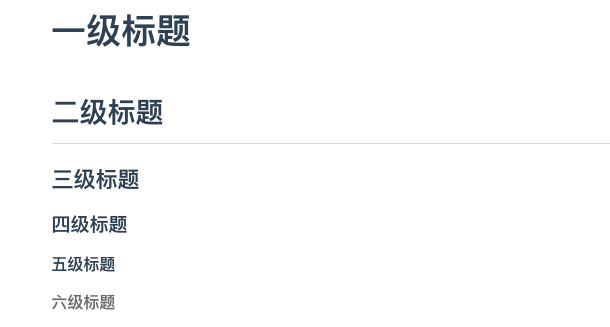
2.如何编写子标题
第一种无序子标题(无序列表)"*"或"-"或"+"加空格写内容第二种有序子标题(有序列表)数字加点加空格写内容 eg:"1."
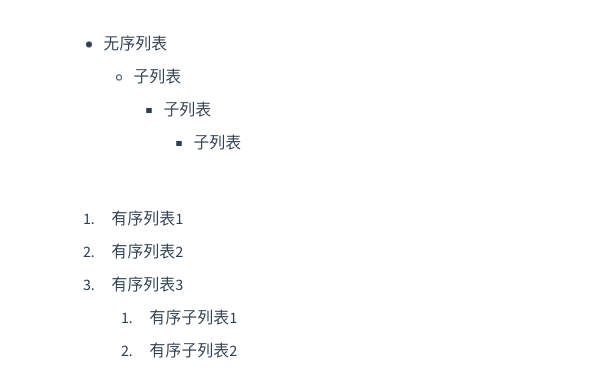
3.代码环境
飘号键英文状态下三击后写上你需要的环境eg: ```python

4.表格
使用管道符分割多个文本 eg:|username|age|hobby|

5.超链接
文本超链接[标题](网址)图片朝连接
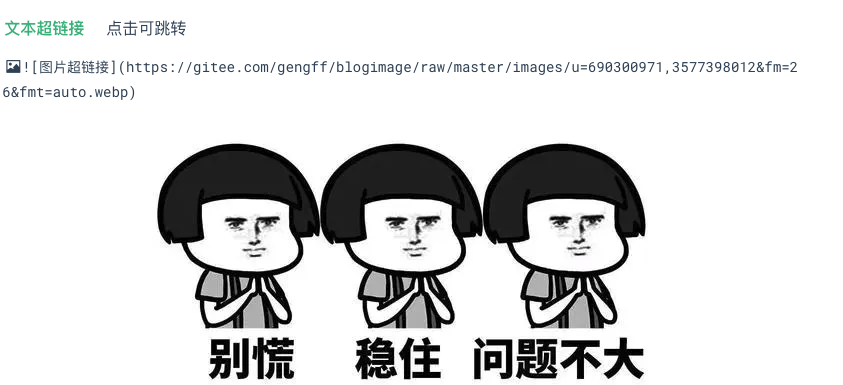
6.修改字体颜色
<!-- 采用html标签改变字体颜色,eg:<font color="颜色英文单词">需要加颜色的内容</font> --><font color="red">红色</font><font color="Crimson">猩红色</font><font color="pink"> 粉红</font><font color="deeppink">深粉红</font><font color="Magenta">洋红</font><font color="Purple">紫色</font><font color="Blue">蓝色</font><font color="DeepSkyBlue">深天蓝</font><font color="SpringGreen">春绿色</font><font color=" Green">绿色</font><font color="Gold">金色</font><font color="Orange">橙色</font><font color="Khaki">卡其</font><font color=" Turquoise">绿宝石</font><font color="Teal">水鸭色</font><font color=" Olive">橄榄</font><font color="DarkVoilet">紫罗兰</font><font color="Cyan">青色</font>
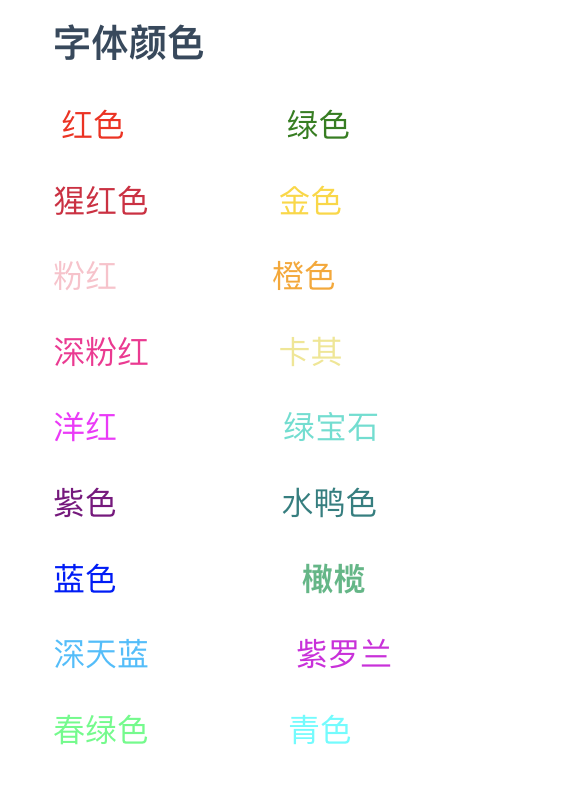
7.文字倾斜加粗
# 倾斜方式一:Ctrl键 + I方式二:一对星号 *内容*# 加粗方式一:Ctrl键 + B方式二:两对星号 **内容**
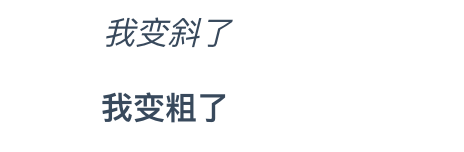
8.删除线,分割线
# 删除线方式一:Shift + Alt + 5方式二:~~内容~~# 分割线*** 或 --- + 回车键

9.单选框
- [ ] 内容- [x] 内容
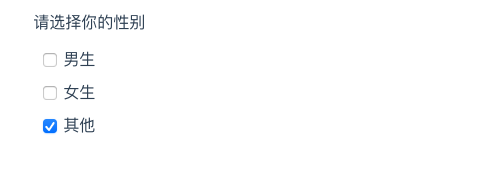
10.数学公式
# 以下三种方式都能打开数学公式的编辑栏方式一:点击"段落"—>"公式块"方式二:快捷键Ctrl+Shift+m方式三:“$$”+回车
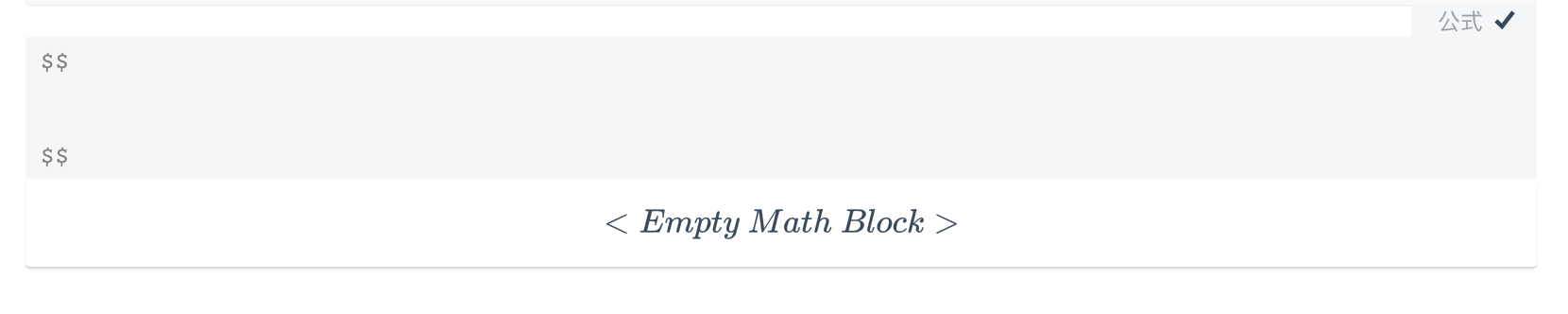
11.流程图
先在 Typora 中,输入三飘号+mermaid,eg:```mermaid 然后敲击回车,即可初始化一张空白图
语法解释:graph 关键字就是声明一张流程图,TD 表示的是方向,这里的含义是 Top-Down 由上至下。
graph TD;A-->B;A-->C;B-->D;
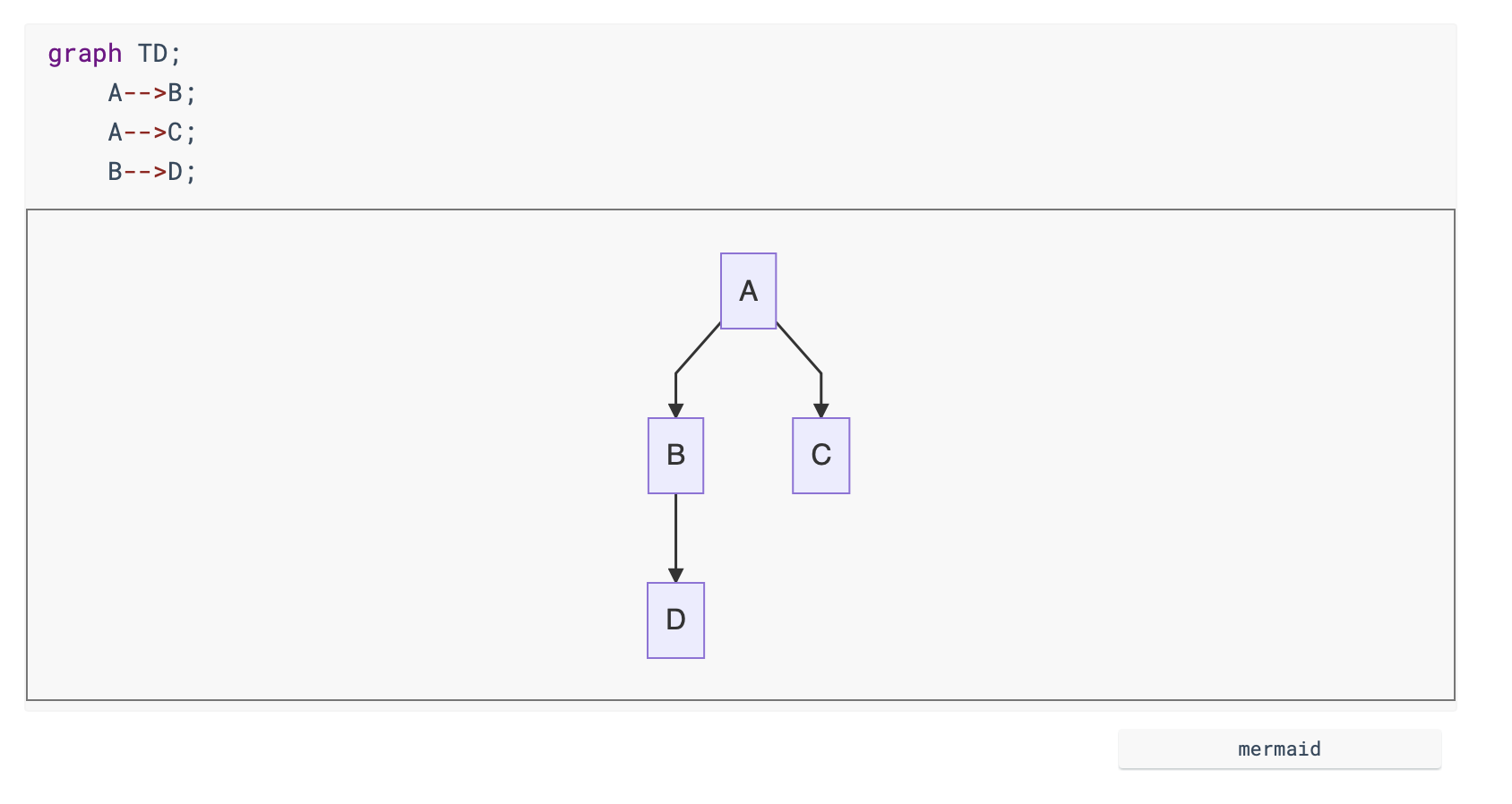
Typora补充说明
主题设置
- 在typora界面点击文件—> 偏好设置—->外观—>获取主题
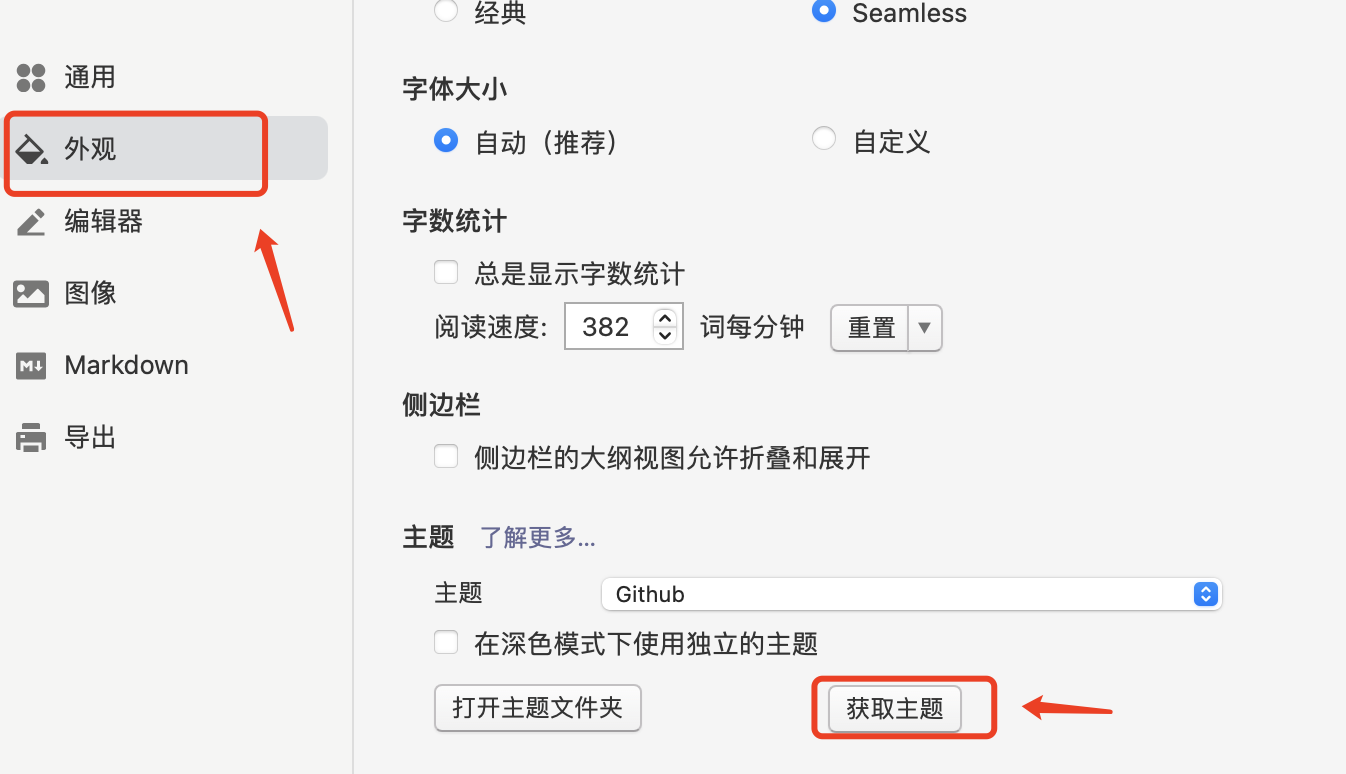
- 跳转到这个页面,点击自己喜欢的主题(这里我选择的是Vue主题)
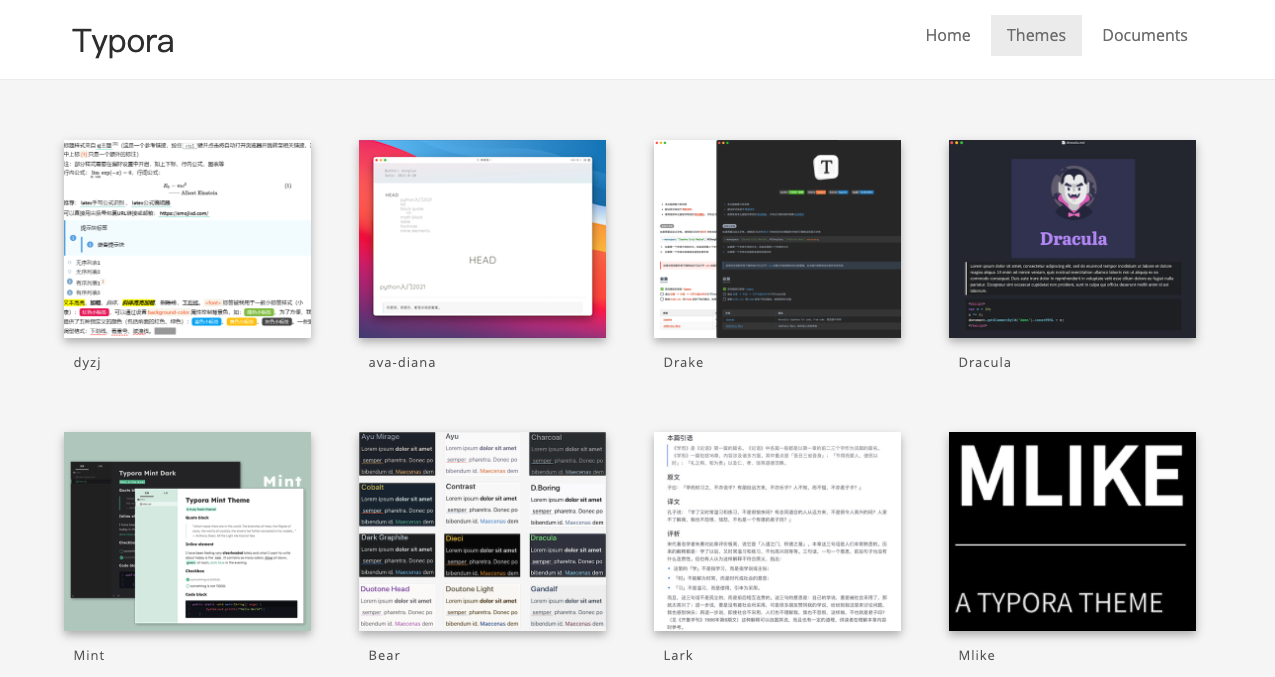
- 进入到下载页面,点击右边的Download下载
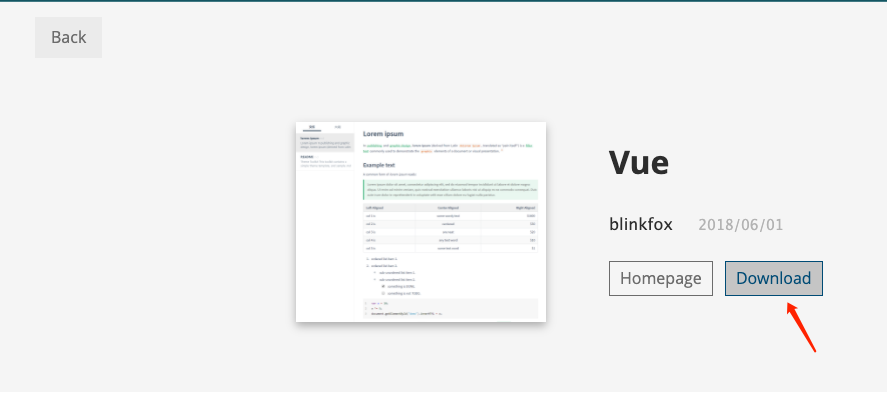
- 下载之后解压并打开下载的安装包,复制文件夹中所有的内容,在typora界面点击文件—> 偏好设置—->外观—>打开主题文件夹
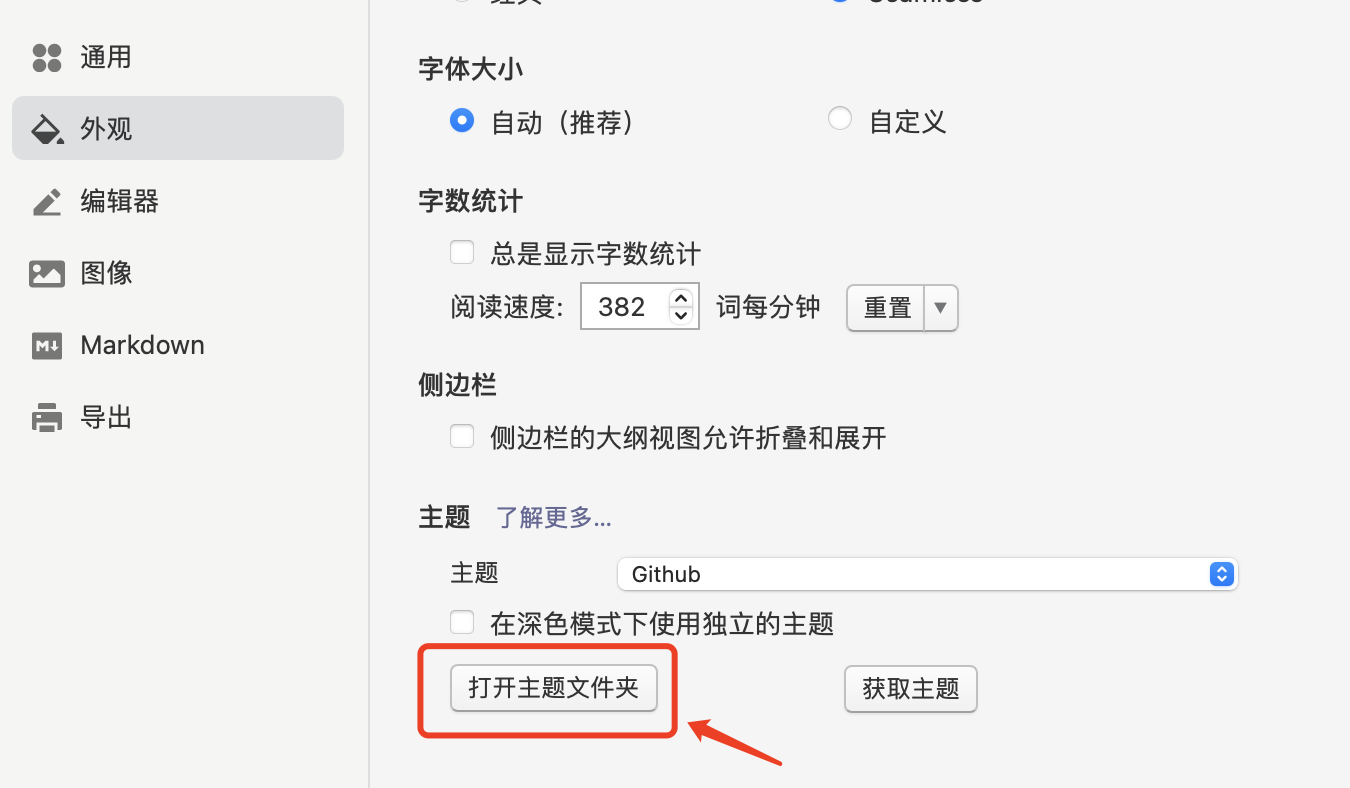
- 打开主题文件夹后,将刚刚复制的文件全部粘贴进来。之后重启Typora,点击主题就可以切换啦